Install SLiMS dapat dilakukan secara instan melalui fitur Softaculous auto installer di cPanel. Berikut langkah-langkahnya.
Step 1 : Pastikan sudah login ke cPanel hosting kamu.
Step 2 : Cari dan Klik menu Softaculous.
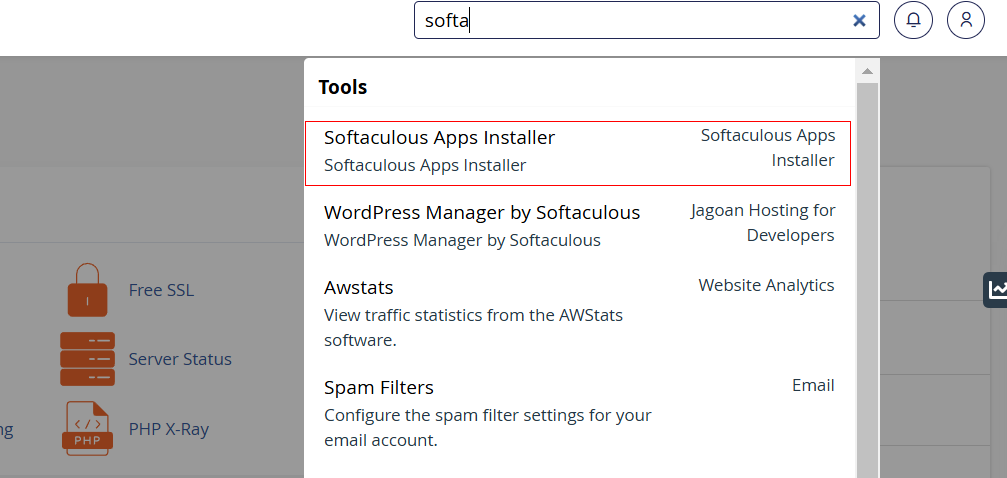
Klik Softaculous Apps Installer
Step 3 : Cari dan Klik Slims seperti gambar berikut:
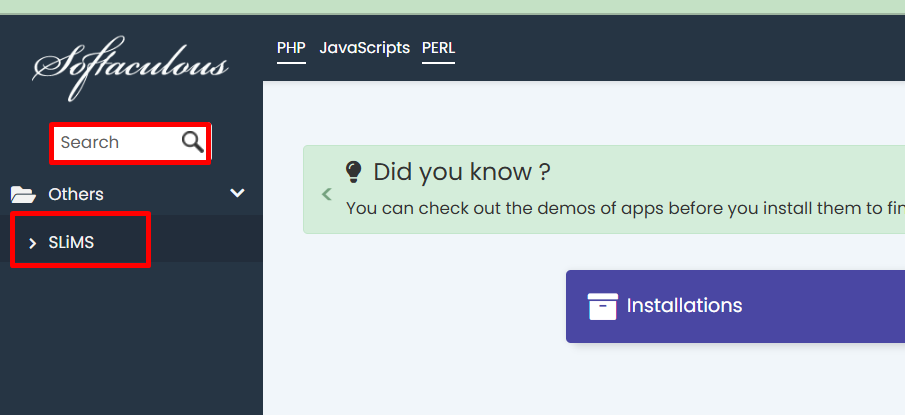
Klik Slims
Step 4 : Klik tombol ‘install’.
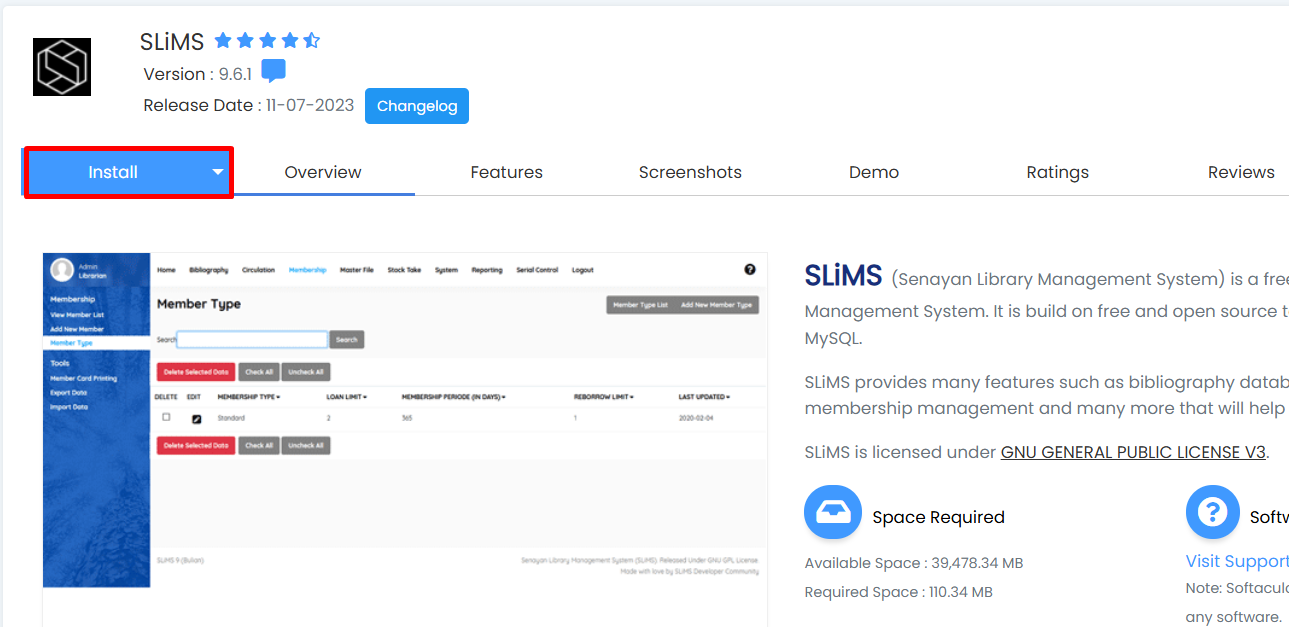
Klik Install
Step 5 : Lengkapi data instalasi yang diperlukan seperti berikut:
- Pada Choose Protocol : https
- Choose Domain : pilih domain atau subdomain yang akan diinstal Slims
- In directory : pastikan kosong
- Admin Username : isikan nama untuk admin
- Admin Password : isikan password untuk admin
- Langkah terakhir, klik tombol Install.
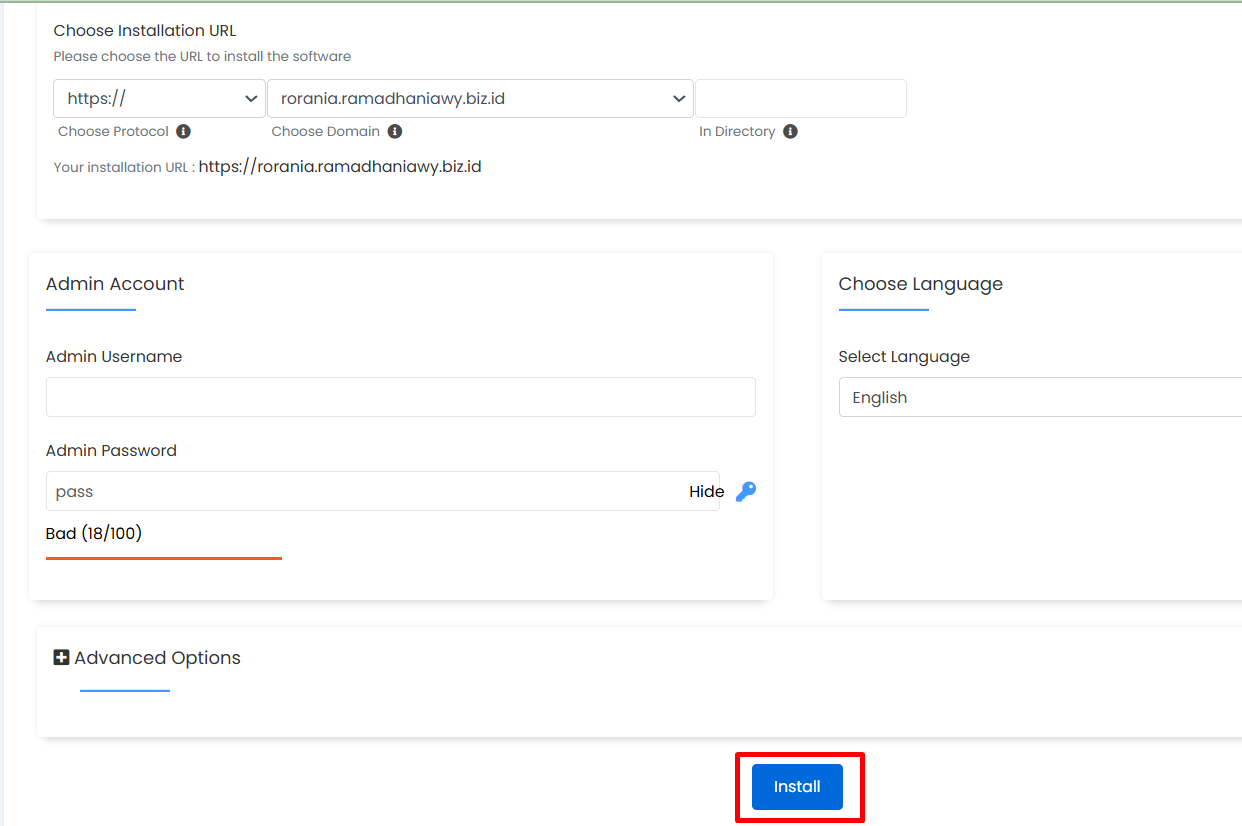
Setup dan Klik Install
Step 6 : Tunggu hingga proses instalasinya selesai. Setelah itu, akan muncul informasi seperti berikut:
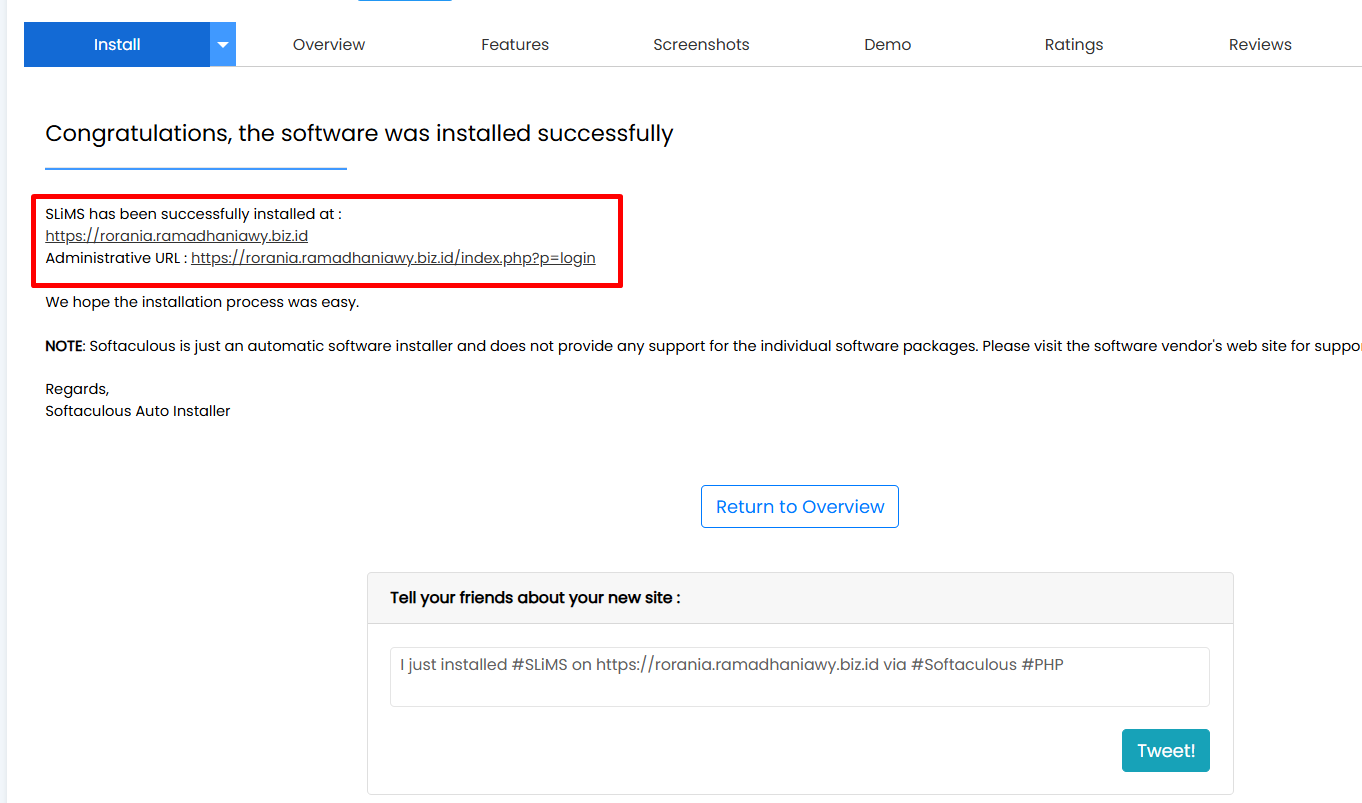
install slims di cpanel telah selesai
Step 7 : Langkah terakhir, silahkan akses nama domain yang telah Kamu install CMS SLiMS. Berikut adalah contoh default tampilan SLiMS Perpustakaan.
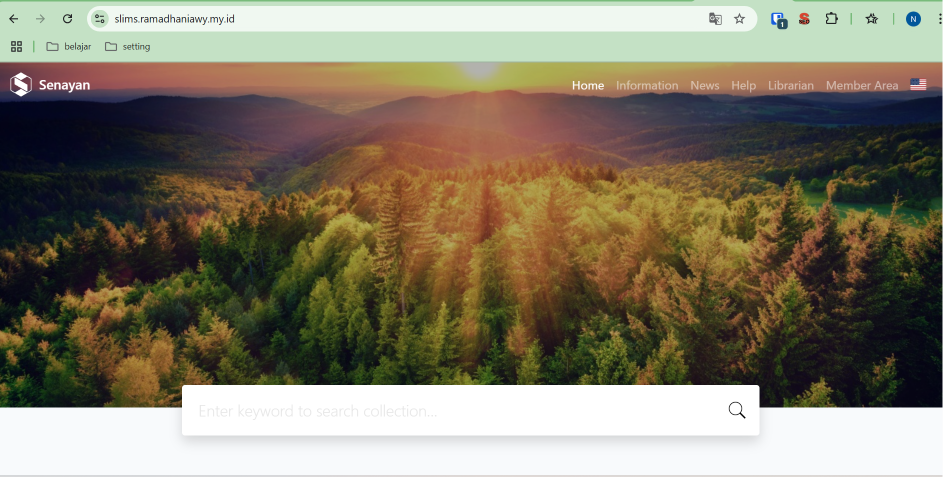
Sampai tahap ini, Install SLiMS di hosting cPanel telah selesai.
Cara Login SLiMS Perpustakaan
Secara default, Kamu dapat login ke dashboard SLiMS melalui URL berikut:
https://namadomain/index.php?p=login
Silahkan Kamu sesuaikan namadomain sesuai dengan Nama Domain yang Kamu install.
Pada halaman login, isikan :
- Username : nama admin yang telah dibuat
- Password : password admin yang telah dibuat
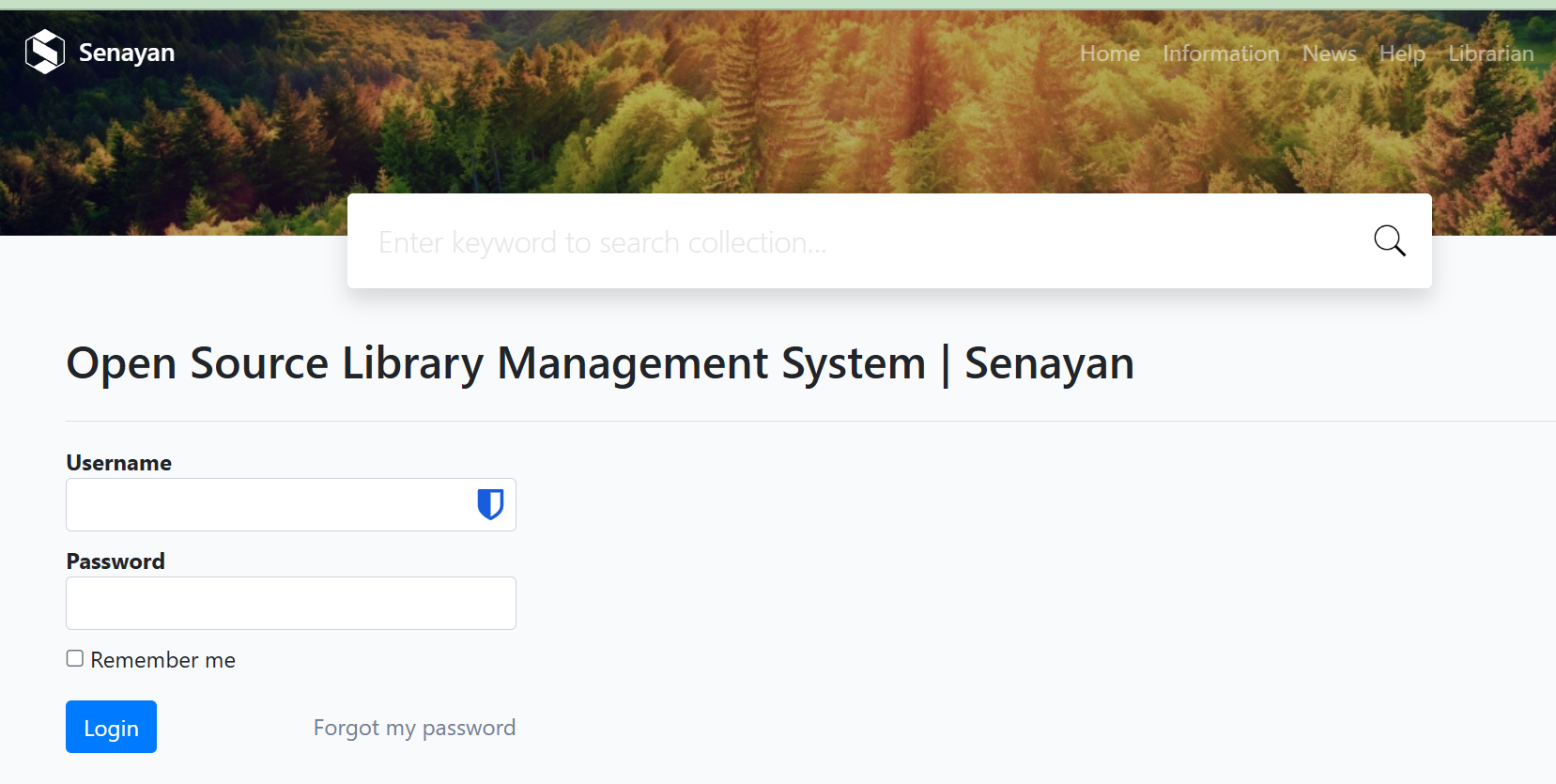
Masukkan Username dan Password kamu
Setelah login berhasil, akan muncul tampilan dashboard admin SLiMS seperti gambar dibawah ini.
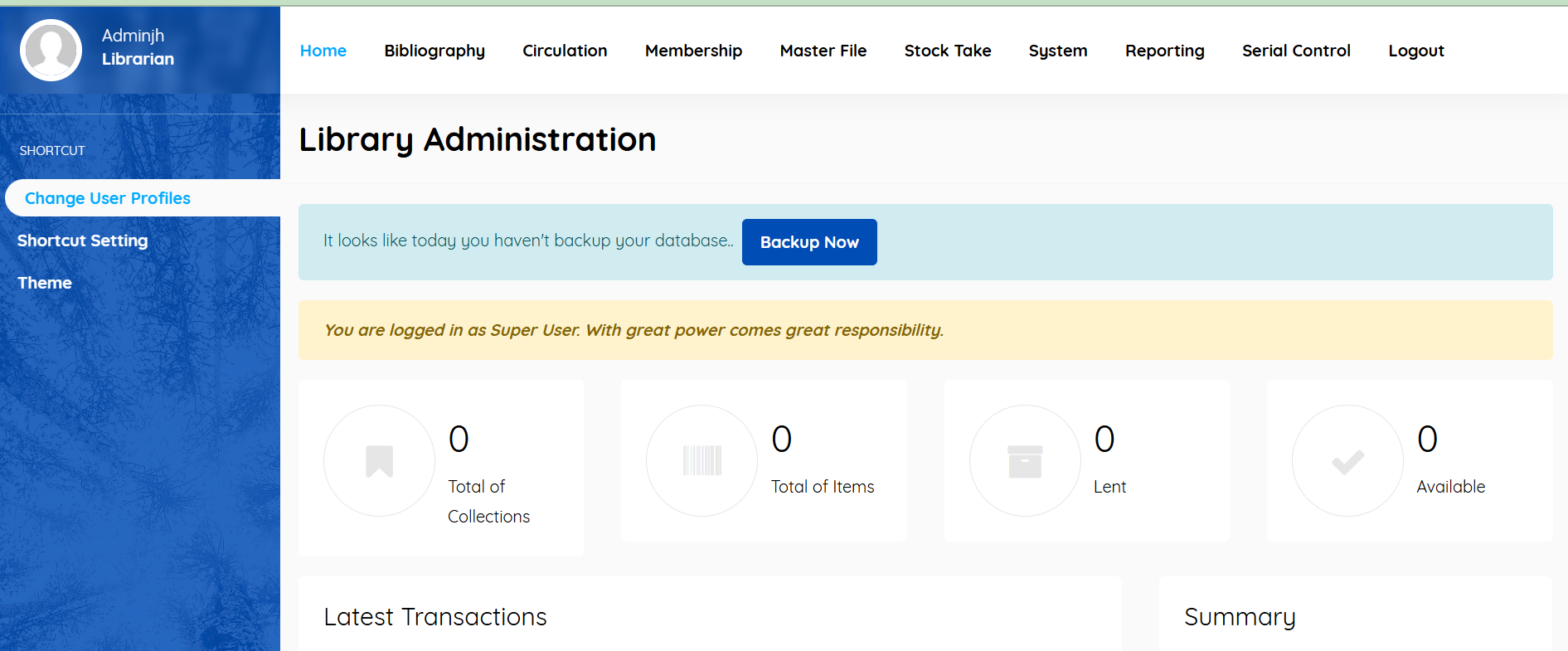
Tampilan Dashboard Slims
| Mudah bukan, Sob? Simak terus tips-tips dari kami di halaman tutorial Jagoan Hosting Indonesia ya. Jika ada bagian dari tutorial yang tidak ditemukan, Kamu bisa menghubungi teman-teman di Jagoan Hosting supaya bisa dibantu lebih lanjut melalui Live Chat atau fitur Open Tiket ya! |
